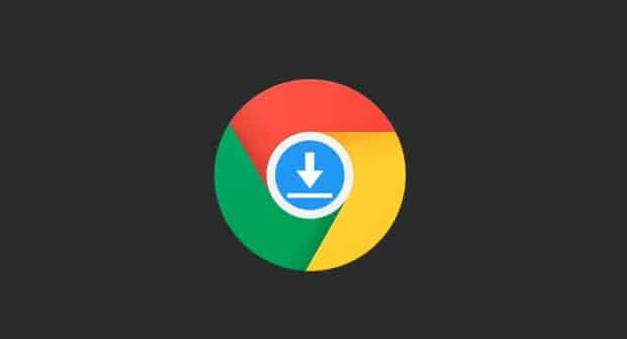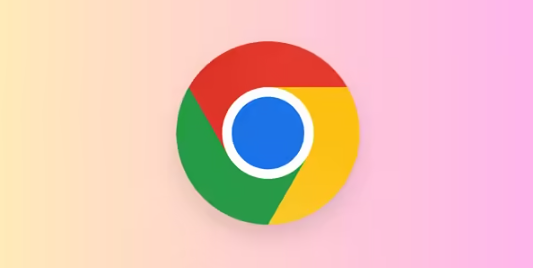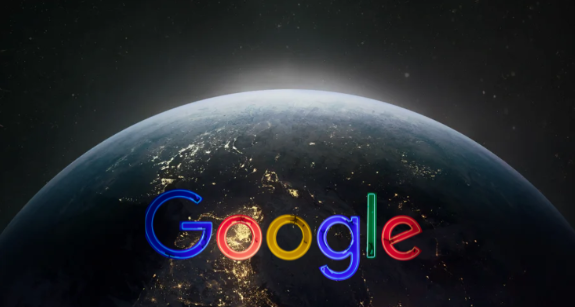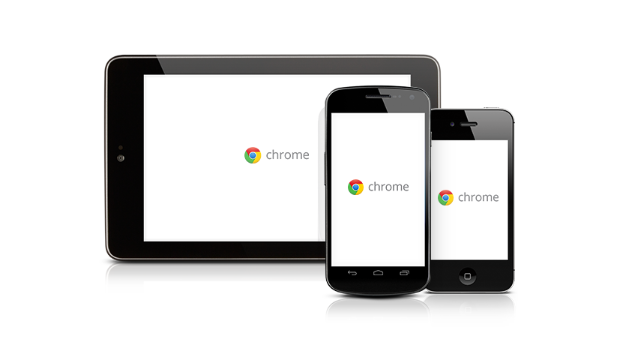您的位置:首页 > Chrome浏览器字体显示异常解决教程
Chrome浏览器字体显示异常解决教程
时间:2025-08-01
来源:Chrome浏览器官网
详情介绍

1. 检查系统字体设置:进入电脑的字体设置,查看并修复有问题的字体。如果系统字体缺失或损坏,可能会导致浏览器无法正确显示网页字体。
2. 清除浏览器缓存:打开谷歌浏览器,点击右上角的菜单按钮,选择“更多工具”-“清除浏览数据”,在弹出的窗口中选择要清除的内容,包括缓存等,然后点击“清除数据”。缓存文件可能会出现错误,影响字体的正常显示。
3. 更新浏览器:点击浏览器右上角的菜单按钮,选择“帮助”-“关于 Google Chrome”,如果有可用的更新,浏览器会自动进行更新。旧版本的浏览器可能存在字体显示的兼容性问题。
4. 禁用不必要的扩展程序:点击浏览器右上角的菜单按钮,选择“更多工具”-“扩展程序”,逐个禁用扩展程序,观察字体显示是否恢复正常。某些扩展程序可能会干扰字体的正常显示。
5. 使用ClearType文本调谐器:点击开始,搜索Cleartype并打开调整ClearType文本。在ClearType文本调谐器中,选中旁边的“打开ClearType”选项框,然后点击“下一步”,然后完成步骤。最后,点击完成。运行ClearType文本调谐器可以让用户修改其设备上的字体设置。
6. 修改Chrome的字体设置:打开Chrome,点击右上角的三点,然后点击设置。在搜索栏中搜索字体。字体设置将出现在底部。根据您的要求进行修改。Chrome在字体自定义菜单中提供了一些设置。修改这些设置有时可以帮助修复Chrome上显示不正确的文本。
7. 启用/禁用硬件加速:打开Chrome浏览器,点击右上角的三点图标,然后点击设置。导航至系统。点击“当可用时使用硬件加速”旁边的切换开关以启用/禁用它。Google Chrome中的硬件加速功能使你的设备的GPU接管CPU无法处理的任务。如果你有一个强大的GPU,启用硬件加速可以提供很大的帮助;否则,禁用它。
8. 修改Windows外观设置:点击开始,搜索外观,然后打开调整Windows的外观和性能。一旦打开它,取消选中屏幕字体平滑边缘旁边的复选框。点击Apply以应用更改。重启Chrome浏览器,看看问题是否已经解决。如果您仍然无法解决Windows上Chrome中文字显示不正确的问题,请考虑修改Windows外观设置。这些设置为用户提供了广泛的自定义外观选项,以使桌面和应用程序看起来更好。
9. 重置浏览器设置:点击浏览器右上角的菜单按钮,选择“设置”,在底部找到“高级”-“重置设置”,点击“将设置还原到原始默认值”。这会将浏览器恢复到默认状态,但不会影响书签和密码等数据。
10. 禁用DirectWrite功能:在Chrome浏览器的地址栏中输入chrome://flags,然后按回车键,这将打开Chrome的实验性功能设置页面。按住Ctrl+F键,弹出查找输入框。在查找输入框中输入DirectWrite,系统会自动定位到与DirectWrite相关的设置项。找到“DirectWrite Windows”这一选项,并将其设置为“Disabled”(禁用)。更改设置后,需要重启Chrome浏览器以使更改生效。
继续阅读